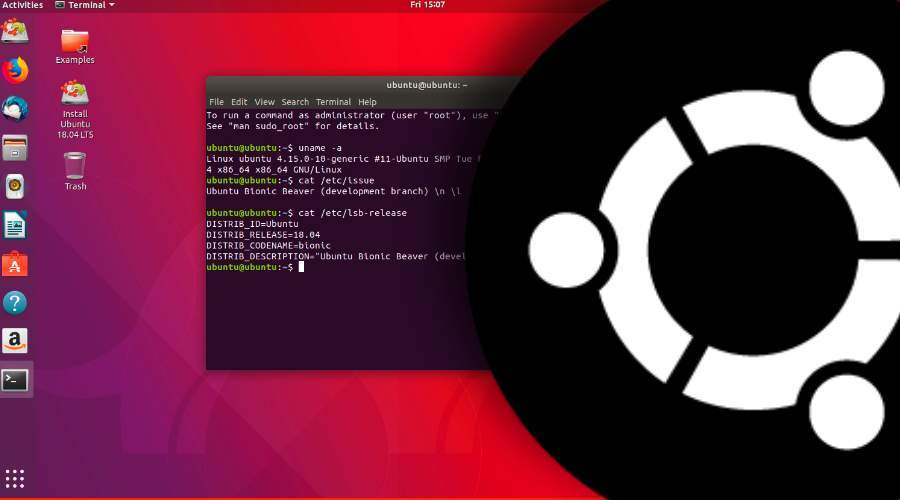Если вы новичок Ubuntu, то это сообщение об основных командах Ubuntu поможет вам ознакомиться с эмулятором терминала.
Как мы все знаем, Ubuntu является одним из самых настраиваемых дистрибутивов Linux, доступных сегодня.
На самом деле, когда мы услышали Linux, первое, что попало в наш будущий Ubuntu.
Почти каждый энтузиаст Linux начинается с Ubuntu, когда они входят в мир Linux, так как это один из выбранных дистрибутивов Linux для начинающих.
И этот пост для тех начинающих Ubuntu.
Здесь мы перечислим некоторые важные базовые команды Ubuntu, которые должен знать каждый новичок.
Я думаю, что невероятная гибкость Ubuntu объясняется главным образом ее мощной оболочкой, которая лежит в основе всех вариантов Linux.
Благодаря удобному интерфейсу «Терминал» вы можете легко взаимодействовать с этой оболочкой, используя множество различных команд.
Ubuntu использует BASH как свою оболочку по умолчанию, и есть много команд bash – это путает всех новичков Ubuntu.
Но вам не обязательно изучать все эти команды bash, если вы хотите познакомиться с терминалом Ubuntu в ранние дни Linux.
Кроме того, вам нужно только понять основные команды Ubuntu, которые помогут вам выполнить некоторые основные операции.
Таким образом, чтобы сделать эту задачу проще, вот самые основные стартовые команды Ubuntu и некоторые ярлыки Terminal, которые помогут вам быстрее выполнять команды, чтобы облегчить ваше путешествие на Linux.
Основные команды Ubuntu для начинающих
1. sudo
Команда sudo (SuperUser DO) Linux позволяет запускать программы или другие команды с правами администратора, такими как «Запуск от имени администратора» в Windows.
Это полезно, когда, например, вам необходимо изменить файлы в каталоге, к которому обычно не имеет доступа ваш пользователь.
2. cd
cd (change director) Команда Linux, также известная как chdir, используется для изменения текущего рабочего каталога.
Вы можете использовать полные пути к папкам или просто имя папки в каталоге, в котором вы сейчас работаете. Некоторые общие применения:
cd / – Переход в корневой каталог.
cd .. – Восстанавливает один уровень каталога.
cd – – Переход к предыдущему каталогу.
3. pwd
pwd (рабочая папка вывода) Команда Ubuntu отображает полный путь к текущему рабочему каталогу.
4. ls
Команда ls (list) перечисляет все файлы и папки в вашем текущем рабочем каталоге. Вы также можете указать пути к другим каталогам, если хотите просмотреть их содержимое.
5. cp
cp (copy) Команда Linux позволяет скопировать файл. Вы должны указать как файл, который вы хотите скопировать, так и местоположение, в которое вы хотите скопировать, например, cp xyz / home / myfiles скопировали бы файл «xyz» в каталог «/ home / myfiles».
6. mv
Команда mv (move) позволяет перемещать файлы. Вы также можете переименовать файлы, переместив их в каталог, в котором они сейчас находятся, но под новым именем. Использование такое же, как cp – например, mv xyz / home / myfiles переместит файл «xyz» в каталог «/ home / myfiles».
7. rm
Команда rm (remove) удаляет указанный файл.
rmdir (“remove directory”) – Удаляет пустой каталог.
rm -r (“remove recursively”) – Удаляет каталог вместе с его содержимым.
8. mkdir
Команда mkdir (make directory) позволяет вам создать новый каталог. Вы можете указать, где вы хотите создать каталог – если вы этого не сделаете, он будет создан в вашем текущем рабочем каталоге.
9. history
команда history отображает все ваши предыдущие команды до предела истории.
10. df
Команда df (display filesystem) отображает информацию об использовании дискового пространства для всех смонтированных файловых систем.
11. du
Команда du (использование каталога) отображает размер каталога и всех его подкаталогов.
12. free
free – отображает количество свободного места в системе.
13. uname -a
uname -a – Предоставляет широкий спектр базовой информации о системе.
14. top
top – отображает процессы, используя большинство системных ресурсов в любой момент времени. «Q» можно использовать для выхода.
15. man
команда man отображает «страницу руководства». Страницы руководства, как правило, очень детализированы, и рекомендуется читать страницы руководства для любой команды, с которой вы не знакомы. Некоторые виды использования:
man man – предоставляет информацию о самом руководстве.
man intro – отображает краткое введение в команды Linux.
16. info
Подобно man, но часто дает более подробную или точную информацию.
17. <имя команды> -h или <имя команды> -help
Эта команда является третьей альтернативой для получения справки. Хотя это не так подробно, как информация или страницы руководства, это обеспечит краткий обзор команды и ее использования.
Горячие клавиши терминала Ubuntu
| горячие клавиши | Функция |
|---|---|
| Ctrl + A | Переместить курсор в начало строки |
| Ctrl + E | Переместить курсор в конец строки |
| Ctrl + U | Очищает всю текущую строку |
| Ctrl + K | Удаляет команду из курсора вправо |
| Ctrl + W | Удалить слово перед курсором |
| Ctrl + R | Позволяет выполнять поиск в истории для команд, соответствующих введенному |
| Ctrl + C | Убить текущий процесс |
| Ctrl + Z | Приостановить текущий процесс, отправив сигнал SIGSTOP |
| Ctrl + L | Сбрасывает вывод терминала |
| Alt + F | Переместить вперед одно слово |
| Alt + B | Переместить назад одно слово |
| Shift + Ctrl + C | Скопировать выделенную команду в буфер обмена |
| Shift + Ctrl + V or Shift + Insert | Вставить выделенную команду |
| Up/Down Arrow keys | Чтобы просмотреть историю команд, вы можете быстро выполнить одну и ту же команду несколько раз |
| TAB | Используется для выполнения команды, которую вы вводите. Если доступно несколько команд, вы можете нажимать его несколько раз для прокрутки возможных завершений. Если доступно очень большое количество команд, он может выводить список всех возможных завершений. |